ps鼠繪氣泡
時間:2024-02-29 16:30作者:下載吧人氣:34
氣泡制作方法有很多,最快的方法就是用濾鏡,不過效果不夠細膩。下面介紹用純手工的方法制作,過程雖然復雜一點,不過效果比較逼真。
最終效果

<圖1>
1、新建一個800* 600像素的文件,選擇漸變工具,顏色設置如圖2,由上至下拉出圖3所示的線性漸變作為背景。
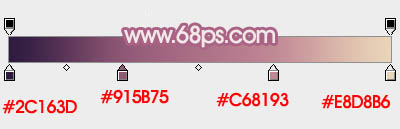
<圖2>
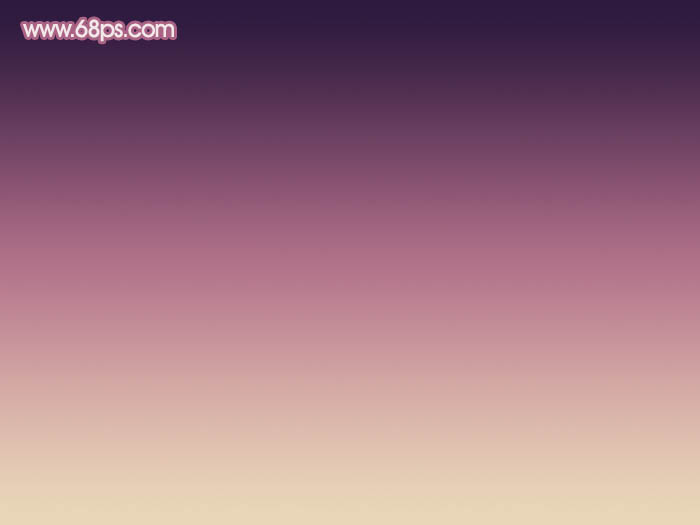
<圖3>
2、新建一個組,用橢圓選框工具拉出下圖所示的正圓選區,給組添加圖層蒙版。
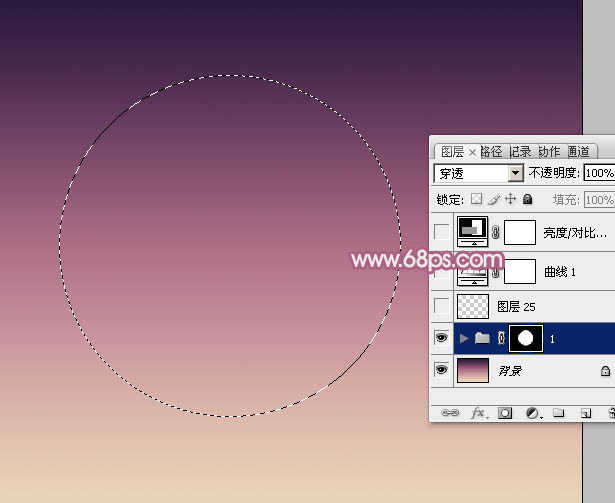
<圖4>
3、在組里新建一個圖層,用鋼筆勾出左側邊緣的暗部選區,羽化20個像素后填充暗紫色:#77445F,局部用加深及減淡工具調整一下明暗。然后添加圖層蒙版,用黑色畫筆把底部的過渡擦出來。

<圖5>
4、新建一個圖層,用鋼筆勾出左上角的暗部選區,羽化15個像素后填充暗青色:#29575B,如下圖。

<圖6>
5、新建一個圖層,把前景顏色設置為淡綠色:#A1C169,用透明度較低的畫筆給左上角增加一些高光,如下圖。

<圖7>
6、新建一個圖層,用鋼筆勾出頂部的高光選區,羽化12個像素后拉上與背景相同的漸變色,如下圖。

<圖8>
7、把當前圖層復制一層,混合模式改為“顏色減淡”,按住Alt鍵添加圖層蒙版,用白色畫筆把中間需要增亮的部分擦出來,如下圖。

<圖9>
8、新建一個圖層,用鋼筆勾出右上部邊緣的高光選區,羽化2個像素后拉上與背景相同的漸變色,確定后把圖層不透明度改為:60%,效果如下圖。

<圖10>
9、新建一個圖層,用鋼筆勾出底部高光選區,羽化30個像素后填充淡黃色:#E0D6A2,取消選區后添加圖層蒙版,用黑色畫筆把兩端的過渡涂抹自然。

<圖11>
10、新建一個圖層,按Ctrl+ Alt + G 創建剪貼蒙版,把前景顏色設置為淡藍色:#98B6C0,用畫筆把下圖選區部分涂上前景色。

<圖12>
11、新建一個圖層填充近似白色的淡色:#FEFFFF,用橢圓選框工具拉出下圖所示的選區,羽化6個像素后按Delete刪除,得到底部的高光。

<圖13>
12、同上的方法給氣泡的右側邊緣添加淡黃色高光,如下圖。

<圖14>
13、左側的高光同上的方法制作,效果如下圖。

<圖15>
14、新建一個圖層,用鋼筆勾出下圖所示的選區,羽化1個像素后填充淡黃色。

<圖16>
15、新建一個圖層,把前景顏色設置為淡紫色,用畫筆給下圖位置涂上淡紫色高光。

<圖17>
16、新建一個圖層,混合模式改為“顏色減淡”,用畫筆把下圖選區部分涂上淡黃色。

<圖18>
17、新建一個圖層,用鋼筆勾出下圖所示的選區,羽化5個像素后填充較淡的藍灰色,不透明度改為:50%,如下圖。

<圖19>
18、新建一個圖層,同上的方法給頂部增加高光。

<圖20>
19、新建一個圖層,右下角的高光制作方法同上,過程如圖21,22。

<圖21>

<圖22>
20、微調一下高光部分,氣泡部分基本完成。

<圖23>
21、在圖層的最上面創建曲線調整圖層,適當增加明暗對比,參數及效果如下圖。
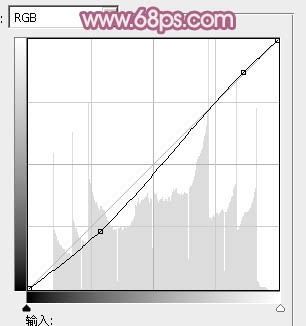
<圖24>

<圖25>
22、創建亮度/對比度調整圖層,適當增加圖片對比度,參數及效果如下圖。
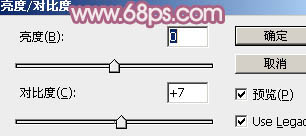
<圖26>

<圖27>
最后微調一下細節,完成最終效果。

<圖1>

網友評論